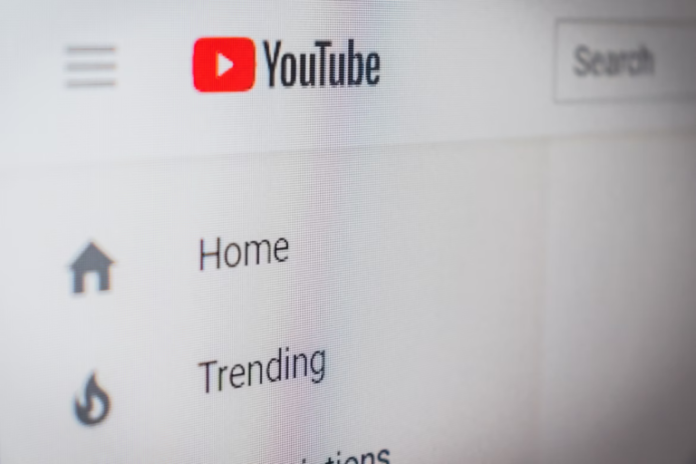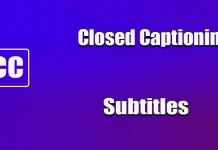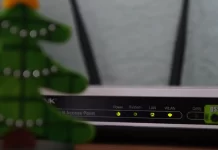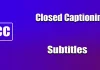YouTube est l’outil par excellence pour la promotion des entreprises. Cependant, vous pouvez faire de votre mieux et télécharger vos vidéos une par une, mais vous ne savez pas si vous avancez dans la bonne direction, comment fonctionne votre chaîne et si elle fonctionne tout court.
C’est pourquoi vous devez vérifier les statistiques de la chaîne YouTube, afin de pouvoir estimer le bénéfice de la chaîne sans recourir à l’aide de spécialistes. Bien que vous ne puissiez pas réellement voir les personnes qui se sont abonnées à une chaîne particulière, vous pouvez voir combien de personnes se sont abonnées à votre chaîne.
Dans cet article, nous allons vous dire comment vérifier le nombre d’abonnés d’une chaîne YouTube.
Méthodes pour vérifier le nombre d’abonnés d’une chaîne YouTube
Si vous souhaitez vérifier le nombre d’abonnés de telle ou telle chaîne YouTube, vous pouvez utiliser l’une des méthodes suivantes.
Le premier moyen est de rechercher le nom sur YouTube.
Si vous saisissez le nom exact de la chaîne YouTube et appuyez sur le bouton de recherche, quel que soit l’appareil que vous utilisez, le premier résultat sera la chaîne avec, à côté, des informations sur le nombre d’abonnés qu’elle compte. En outre, vous pouvez voir le nombre de vidéos téléchargées, ainsi que vous abonner à la chaîne et cliquer sur le bouton de cloche pour être informé de chaque nouvelle vidéo téléchargée par la chaîne. Cette méthode fonctionne mieux avec les chaînes connues. Dans ce cas, vous pouvez voir immédiatement leurs derniers téléchargements.
Vous pouvez également vérifier le nombre d’abonnés d’une chaîne YouTube en regardant une vidéo. Ce nombre sera situé à l’intérieur du bouton rouge « Subscribe » ou gris « Subscribed ».
Une autre façon de voir le nombre d’abonnés de votre chaîne YouTube est une méthode spécifique à l’ordinateur. Pour ce faire, vous devez suivre les étapes suivantes :
- Tout d’abord, allez dans le menu YouTube à gauche de l’écran ;
- Ensuite, cliquez sur « Abonnements ».
De cette façon, vous pouvez voir les vidéos les plus récentes mises en ligne par les chaînes auxquelles vous êtes abonné. En cliquant sur le bouton « Gérer » dans le coin supérieur droit de l’écran, vous verrez une liste de vos abonnements avec le nombre d’abonnés.
Comment trouver le nombre d’abonnés de votre chaîne YouTube
L’un des meilleurs moyens d’obtenir plus d’abonnés, de monétiser et de gagner en popularité est d’analyser votre chaîne. Heureusement, YouTube rend les choses faciles. Si vous voulez le faire, vous devez suivre les étapes suivantes :
- Tout d’abord, allez dans le menu de votre profil ;
- Cliquez sur « YouTube Studio ».
Le numéro de votre abonné est indiqué dans la section « Analyse des chaînes » à droite.
Comment voir qui s’est abonné à votre chaîne YouTube ?
YouTube n’affiche pas tous vos abonnés. Malheureusement, vous ne pouvez voir que ceux qui se sont abonnés au cours des 28 derniers jours et ceux dont les abonnements sont en mode public. Cela signifie que vous avez probablement plus d’abonnés que vous ne pouvez en déterminer. En outre, vous ne pourrez pas voir les spectateurs que YouTube identifie comme des spams ou ceux dont le compte est suspendu.
Si vous voulez voir qui s’est abonné à votre chaîne YouTube, vous devez suivre les étapes suivantes :
- Tout d’abord, connectez-vous à votre compte YouTube et allez dans votre profil ;
- Cliquez sur « YouTube Studio » ;
- Le tableau de bord de YouTube Studio s’affiche, où vous verrez la carte « Abonnés récents » ;
- Sélectionnez « Voir plus » si vous voulez voir la liste complète.
Comment voir le nombre d’abonnés sur un appareil Android ?
Si vous souhaitez vérifier le nombre d’abonnés sur votre appareil Android, vous devez suivre les étapes suivantes :
- Tout d’abord, ouvrez l’application YouTube sur votre appareil Android ;
- Ensuite, appuyez sur l’icône de votre profil dans le coin supérieur droit de l’écran ;
- Dans le menu qui apparaît, appuyez sur la petite flèche noire à côté du nom de votre chaîne ;
- Après cela, une nouvelle fenêtre s’ouvrira et vous montrera toutes vos chaînes avec leur nombre d’abonnés.